iPad - L'application youTube
L'application youTube
Sur l'iPad, youTube(TM) est accessible via l'application du même nom. Depuis Safari ou Mail, les liens vers youTube sont d'ailleurs reconnus et l'iPad bascule automatiquement vers l'application. La facilité d'utilisation s'en trouve renforcée.
savoir
Pour bénéficier de toutes les fonctionnalités de l'application, il est recommandé de posséder un compte youTube. Celui-ci se crée depuis Internet : www.youtube.fr, « Créer un compte ».
L'affichage plein écran
En suivant un lien, l'image s'affiche par défaut en plein écran, pour bénéficier de la définition HD ; il est recommandé de tenir sa tablette en mode paysage (figure 5.20). La lecture sera plus ou moins fluide en fonction du débit de votre réseau.
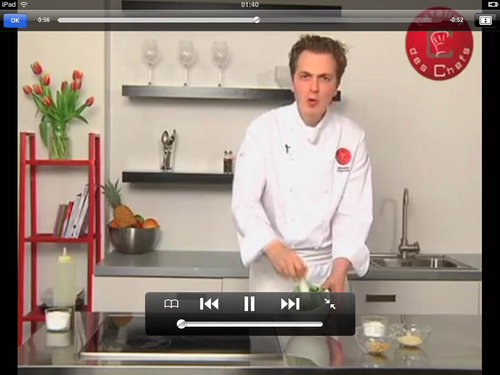
Comme pour l'application Vidéo, les contrôles de lecture s'effacent en quelques secondes et sont fonctionnellement identiques. La seule différence se situe dans la barre de télécommande, où un bouton Signet apparaît, ainsi qu'un bouton en forme de deux flèches tournées l'une vers l'autre. Ce dernier permet de passer en un mode « youTube » plus classique.
Le mode youTube
Dans ce mode, on retrouve plus ou moins l'interface du site Internet : la vidéo est accompagnée d'une zone descriptive (son titre, une petite explication, le nombre de fois où elle a été visionnée, sa note sur cinq étoiles, etc.). Sur la droite, un panneau permet d'accéder respectivement aux vidéos youTube similaires, du même auteur, et aux commentaires (figure 5.21).
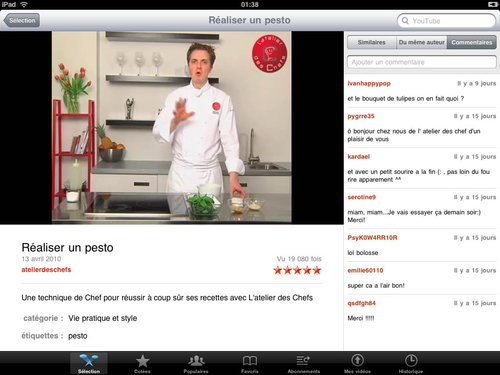
Déposer un commentaire consiste à taper son texte dans le champ prévu à cet effet, d'appuyer sur la touche « Envoyer » du clavier, et de renseigner notre nom d'utilisateur youTube ainsi que notre mot de passe dans la fenêtre qui s'affiche alors. Comme souvent, cette manipulation est en fait plus facile à réaliser qu'à décrire !
Si l'on tapote la vidéo, des contrôles différents s'affichent, avec au sommet quatre boutons (figure 5.22) :
- Ajouter : Cela permet d'ajouter cette vidéo à notre liste de favoris, pour y revenir plus tard ;
- Envoyer : Un e-mail est préparé qui contient l'adresse de la vidéo, reste à préciser les destinataires et à appuyer sur « Envoyer » ;
- Évaluer : On peut attribuer des étoiles, à condition d'entrer son identifiant youTube ;
- Signaler : Ce bouton permet d'accrocher une clochette à la vidéo en la signalant comme inconvenante. Si un certain nombre d'internautes font de même, la vidéo pourra ne plus être diffusée (à utiliser avec modération et l'esprit ouvert).
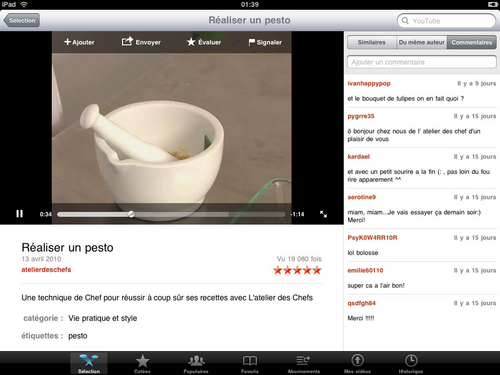
La classique barre de progression a migré vers la partie inférieure de la vidéo, avec sur sa gauche le bouton Lecture / Pause, et sur sa droite celui permettant de repasser en mode plein écran.
Les catégories
Au bas de la fenêtre youTube, les trois premiers boutons présentent les classiques catégories « Sélection » (figure 5.23), « Cotées », « Populaires » ce qui permet de faire rapidement le tri des nouveautés lorsque l'on décide d'aller musarder sur la toile. Les deux dernières catégories ont aussi un filtre supplémentaire (du jour, de la semaine, sans limite de date).
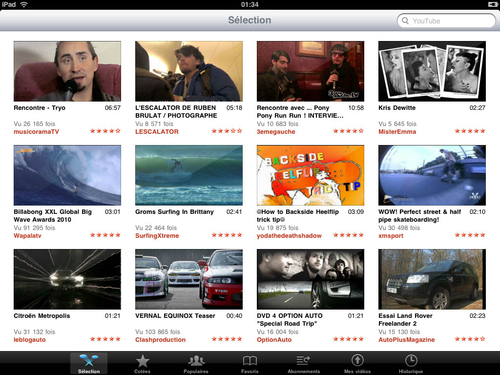
Le bouton « Favori » vous permet de retrouver les vidéos que vous avez mises de côté ainsi que d'accéder à vos listes youTube (figure 5.24).
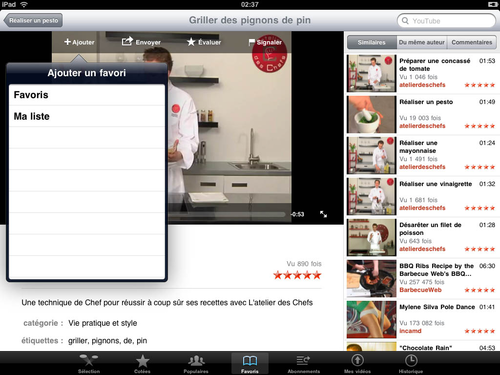
Si vous avez un compte youTube, les boutons « Abonnements » (figure 5.25) et « Mes vidéos » vous donneront accès à ces fonctionnalités (pour être prévenu de la parution de nouvelles vidéos sur une chaîne que vous suivez, et vous faciliter la navigation jusqu'aux vidéos que vous diffusez).
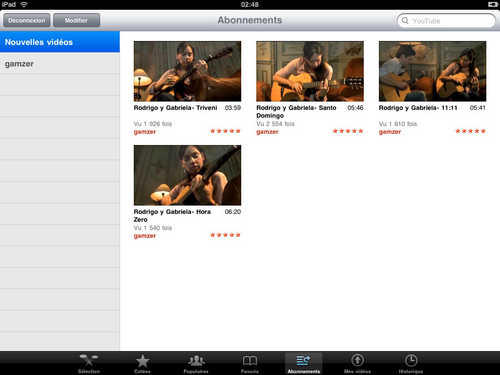
Le bouton « Historique » est quant à lui bien pratique en cas de perte de mémoire : il donne accès à la liste de toutes les vidéos consultées sur youTube. N'oubliez pas d'aller y faire un tour de temps à autre, et d'appuyer sur le bouton « Effacer »...
Le texte original de cette fiche pratique est extrait de « Tout pour bien utiliser l'iPad » (Laurent RICARD, Collection CommentCaMarche.net, Dunod, 2010)
